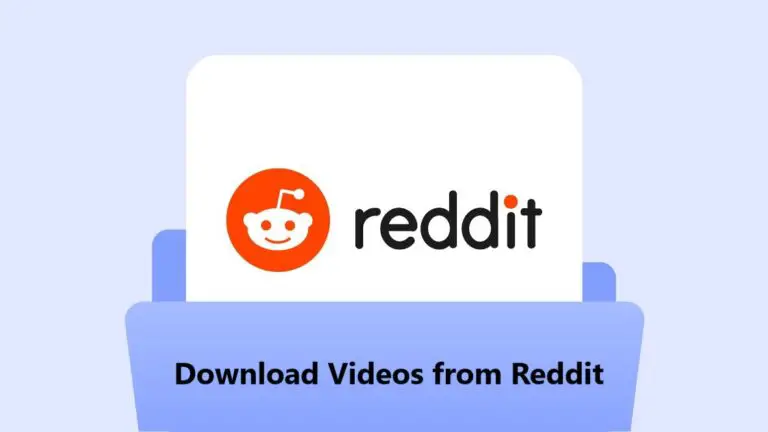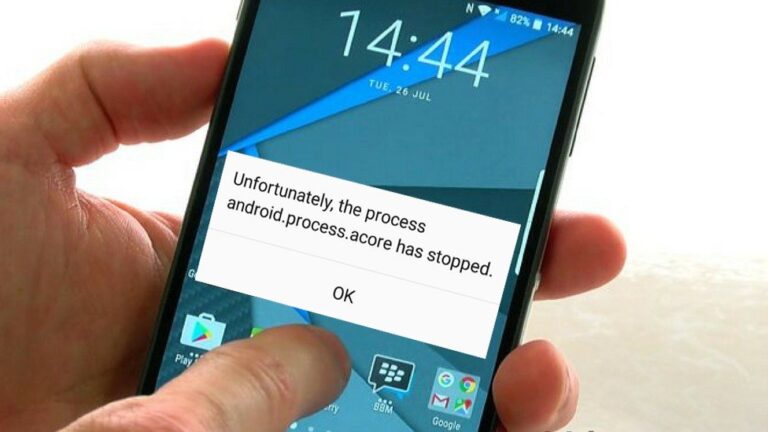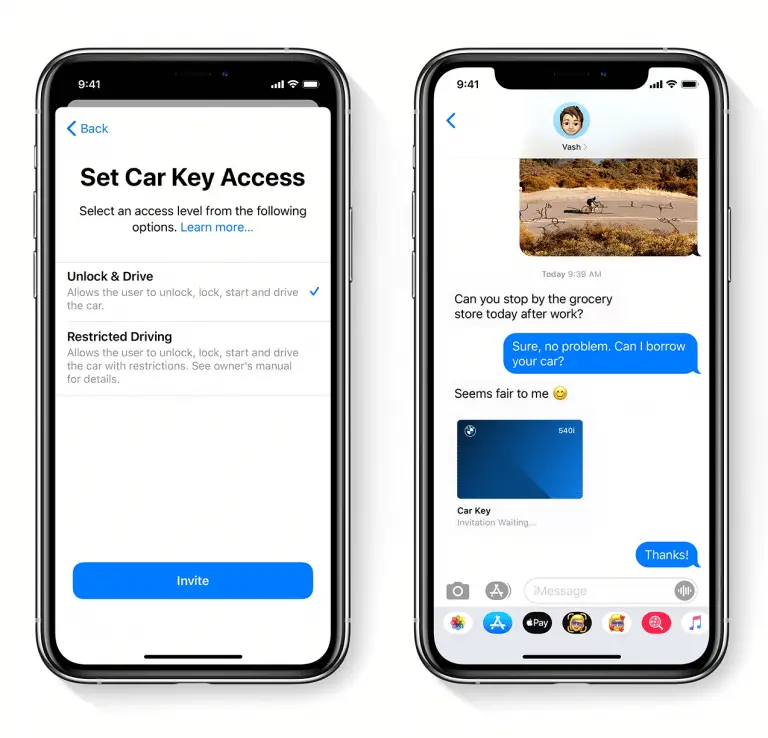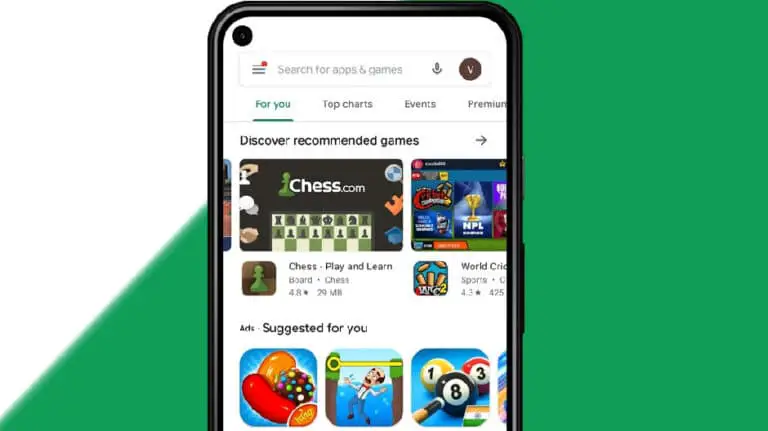Pixel 4a Cameratips en -trucs voor de beste fotografie-ervaring
Google Pixel 4a is echt een geweldige telefoon als het gaat om de camera. Deze telefoon legt werkelijk verbazingwekkende details en dynamisch bereik vast in afbeeldingen die geen enkele andere telefoon kan in een hogere prijsklasse. Dus hier zijn enkele tips en trucs voor de camera van je Google Pixel 4a, zodat je nog betere foto's kunt maken met je Pixel.
Zoek naar iets in de zoeker
Google heeft de Google-lens geïntegreerd in de camera-app zelf en er is ook een schakelaar in de instellingen om deze aan en uit te zetten. Deze functie is standaard ingeschakeld op Pixel-smartphones, anders hebt u toegang tot de instellingen en activeer het Voorgestelde Google-doelen om te vallen.
Om deze functie te gebruiken, hoeft u alleen maar de Camera-app te openen en naar het object te wijzen waarnaar u wilt zoeken. Houd nu de zoeker op dat object ingedrukt, de Google Lens-interface verschijnt met de zoekresultaten op dat object. Hier kunt u op het gewenste resultaat tikken om het in de Chrome-browser te openen.
social sharing
Sociaal delen is een functie waarmee u de afbeelding kunt delen zodra u erop klikt. Het toont een kleine pop-up op de galerijknop in de hoek met verschillende apps om de afbeelding te delen. U kunt gewoon op de gewenste app tikken om de afbeelding te delen. Deze functie kan desgewenst ook in de instellingen worden in- en uitgeschakeld.
Ga daarvoor naar Instellingen> Sociaal delen, hier kun je deze functie in- of uitschakelen met de schakelaar bovenaan. Eenmaal ingeschakeld, kunt u de apps selecteren die u wilt weergeven in de lijst met sociaal delen. Deze lijst is afhankelijk van de app die op je telefoon is geïnstalleerd, dus als je wilt dat een bepaalde app op dit scherm verschijnt, moet je deze eerst installeren vanuit de Google Play Store.
Dieptefuncties voor sociale media
Sommige apps voor sociale media, zoals Facebook, ondersteunen berichten met afbeeldingen met diepte. Bovendien kunnen niet alle smartphones afbeeldingen vastleggen die kunnen worden gebruikt voor 3D-posting op Facebook, in tegenstelling tot uw Pixel 4a. U kunt deze functie dus inschakelen en wanneer u op een afbeelding klikt, kunt u deze als 3D-afbeelding uploaden naar Facebook.
U kunt deze functie in- of uitschakelen in de Camera instellingen en selecteer vooruitgang. Hier ziet u enkele geavanceerde instellingen, waaronder de schakelaar voor diepte van sociale media. Als u deze schakelaar inschakelt, zorgt u ervoor dat de telefoon meer informatie bij de afbeelding opslaat, zodat de app deze kan gebruiken om de 3D-afbeeldingen te plaatsen.
Snel schakelen tussen camera's
De Google Camera-app heeft een bewegingsfunctie waarmee je eenvoudig snelle acties op de Camera-app kunt uitvoeren. U kunt dubbeltikken op de gebruikersinterface van de camera om snel over te schakelen naar de camera aan de voor- en achterzijde. U kunt ook de volumeknoppen gebruiken om snelle acties uit te voeren.
Om deze acties aan te passen, hebt u toegang tot de Instellingen> Gebaren, hier ziet u twee opties. Volumetoetsactie et Dubbeltik actie zijn beide aanpasbaar met vooraf gedefinieerde opties. U kunt de optie selecteren die bij u past op een van de twee voorgestelde acties.
Selfie-verlichting
De Pixel 4a wordt niet geleverd met een selfie-flitser, maar heeft wel een functie die je een beetje dezelfde ervaring kan geven. Deze functie wordt Face Illumination genoemd en voegt een schermvullicht toe om je gezicht te verlichten wanneer je selfies maakt bij weinig licht. Om dit te activeren, open je een selfiecamera, naar beneden swipen apporter snel schakelenen activeer de Selfieverlichting functionaliteit.
Gezicht retoucheren
Als je van selfies met gezichtsbewerkingen houdt, heeft de Pixel 4a iets voor jou. Zoals je weet hoe slim de camera van de Pixel 4a is, heeft Google een gezichtsbewerkingsfunctie toegevoegd die je gezicht op intelligente wijze retoucheert in selfies.
Deze functie zorgt ervoor dat je selfies er niet uitzien als slechte Photoshop. Maar het retoucheert op intelligente wijze de huid en behoudt de natuurlijke toon. Je kunt het activeren via de snelle schakelaars, naar beneden vegen op de selfiecamera en de gezichtsbewerkingsfunctie activeren.
pak
Dit zijn de Google Pixel 4a-cameratips en -trucs. Nu kunt u de beste foto's maken met uw telefoon. De Pixel 4a is beschikbaar voor Rs. 31 op Flipkart.
Volg ons op sociale media om op de hoogte te blijven voor meer Pixel 4a-tips en -trucs.
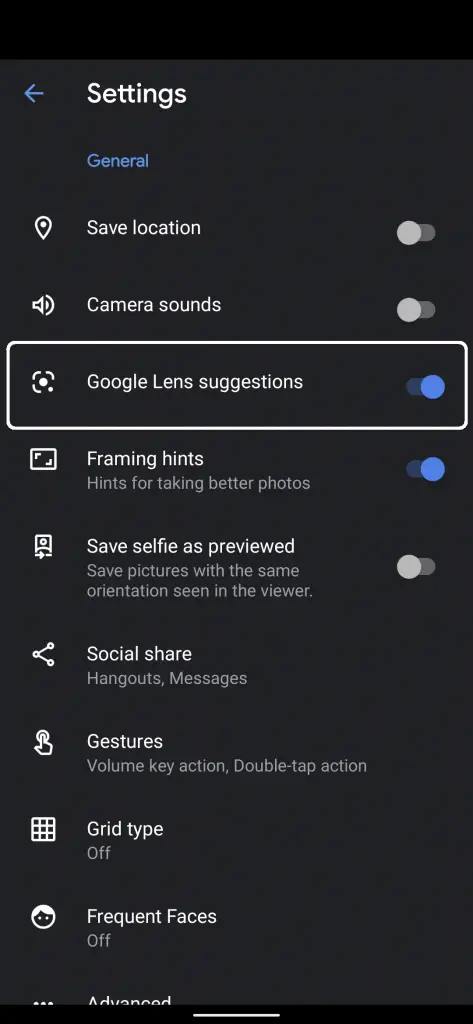
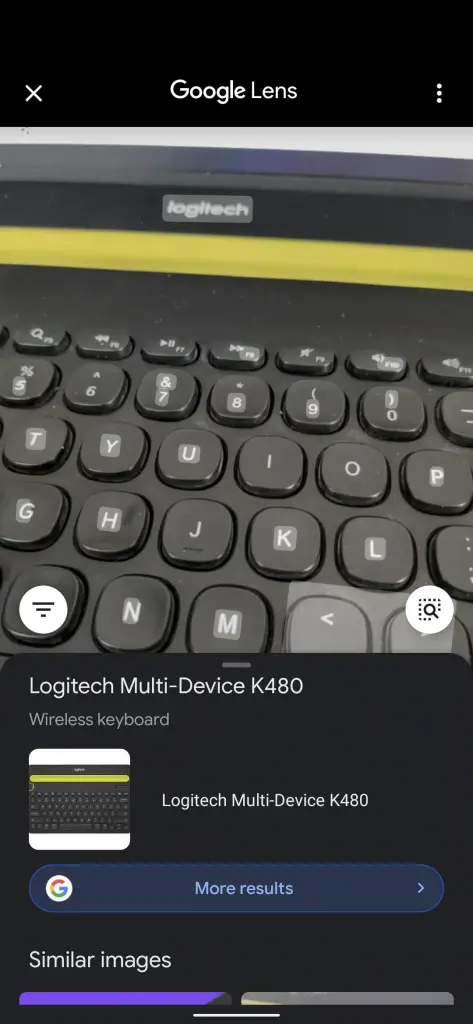

![Meerdere websites openen met een snelkoppeling [Windows 10]](https://www.neuf.tv/wp-content/uploads/2021/03/Comment-ouvrir-plusieurs-sites-Web-a-laide-dun-raccourci-Windows.jpg)